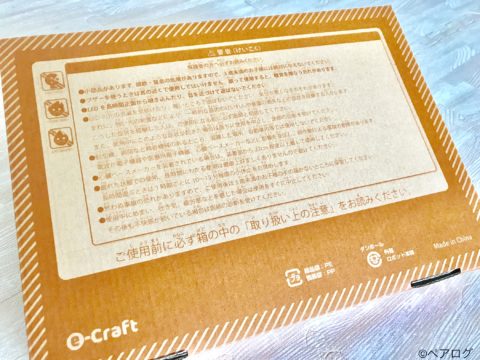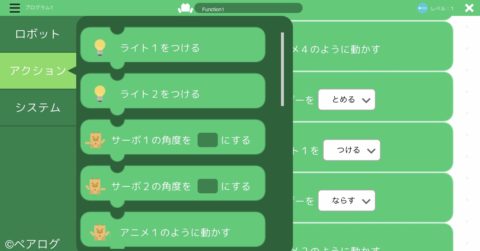子ども向けのプログラミング教材「embot(エムボット)」をご存知ですか?
初めてのプログラミング教育にぴったりで、子どもが自分で遊びながら学べると人気の「embot」について、対象年齢や販売価格、私たちが実際に買って試してみた感想、口コミ・評判についてご紹介します。
embotってなに?何歳くらいの子どもが対象?
「embot(エンボット)」は、ダンボールと器具を自分で組み立てて、スマホやタブレットでプログラミングして動かすという、初めてのプログラミング教育にぴったりの教材です。
プログラミングというと難しい印象を受けるかもしれませんが、何歳くらいの子どもが対象かというと、公式サイトでは「対象年齢は6歳以上で、電気回路やアルファベットを習い始める小学校3年生以上だとより楽しめる」と書かれています。
子どもの成長度合いや関心の持ち方によって様々だと思いますが、我が家の5歳になる息子にとっては、ダンボールを組み立てるのは楽しかったようですが、実際に動かすのは難しかったようです(汗)
未就学児は無料で試せる「幼児ポピー」もおすすめ
いきなりプログラミング教育はむずかしいかもしれないけど「なにか知育になることをさせてみたい」と考えている方には、ボリュームたっぷりのお試しができる「幼児ポピー」がおすすめです。
未就学児の学習は、くもんやベネッセのチャレンジなどいろいろありますが、そのなかでも通信教育が自分の子どもに合うかどうかは親としても気になるところ。
ポピーは子ども向けの教材だけでなく、通信教育や子育てに役立つ小冊子など、豊富な内容がすべて無料なので、リスクなく子どもに合うかどうかを試すことができます。
もちろんその後のセールス電話などはほとんどかかってこないので、気軽に申し込んでみてくださいね。
embotはどこで買える?価格や割引はある?
2020年4月現在、embotは公式サイト(タカラトミーモール)で購入できます。価格は税込6,600円で、配送料は無料です。
残念ながら、セールや友達紹介コードなどの割引キャンペーンは実施されていませんが、メルカリなどのフリマアプリで出品されることもあるようです(販売終了していましたが、新品未開封が2,000円で売られていました)。
できるだけ早く、安心して買いたいひとは公式サイトで購入するのが無難です。
【体験談】実際にembotを作ってみた!
ここからは、embotを注文して家に届いてから、実際に使ってみた感想をご紹介します。
私たちはAmazonで販売されていたときに購入しました。注文してから1〜2日くらいで到着!
大きさがわかるようにティッシュ箱と並べたのが上の写真ですが、宅配ロッカーがあるところでも収容サイズによっては入らないこともあるかもしれません。
精密機器でもあるので、できるだけ時間指定して直接受け取りましょう。
ダンボールを開けるとembotが登場。ダンボール箱いっぱいの大きさですが、重さはほとんど感じられないくらいの軽さです。
embotの箱の裏側には、保護者向けの注意書きが書かれていました。ざっと読んで、中身のチェックと参りましょう!

箱の中には、制作マニュアルとプログラミング用のマニュアル、注意書き、embotを作るためのダンボール台紙やパーツが入っています。
細かいパーツはすべて小袋に入っていますが、開けるときになくさないように注意が必要。
ちなみにこの時点で、一緒に開けていた子どもは「早く組み立てたい!」とワクワクが止まらない模様でした(笑)。
子どもと一緒にembotを組み立てる
それでは早速、子どもと一緒にembotの組み立てを始めます!
同封されていないもので必要なのは、スティックのりと単4電池(4本)。ダンボールでできた台紙は手でパリパリ外せるようになっているので、はさみやカッターなどは必要ありません。
まずはじめに頭の部分を作ります。
谷折り・山折りにするところや、組み立てるためにはめる部分などが図でわかりやすくなっています。
次にからだの後ろの部分を作ります。
ダンボールで組み立てるところと、電池を「コア(オレンジ色のホルダー)」に入れるところがあり、乾電池を何かに入れたことがない息子はなかなか苦戦しました。
次はからだの前の部分。ここまでは細かいところに気をつけてあげれば、未就学児の子どもでも自分で作れていましたよ。
次に、うでを作って「サーボモーター(腕を動かすための青いパーツ)」を固定する手順。
実はここは、大人のわたしがやってもなかなか難しく、簡易版のマニュアルだけでは説明不足なように感じました。結論から言うと右腕と左腕は、前向きと横向きそれぞれどちらにしてもよく(全4種類のパーツが用意されている)、それを最初に決めて組み立てることになります。
上の写真では、右腕を横向き、左腕を前向きにして作成しました。webサイトのマニュアルを読むとより詳しく理解できるので、すぐにわからない場合は参照してみてください。
難関のうでの部分を作ったあとは、右手と左手を作ってうでにくっつけます。
そのあとは用意されているパーツを使って「あたま」を自由にカスタマイズするのですが、最初に用意したスティックのりは、ここで目や鼻を付けるのに使います。
最後に頭とからだをカポッとはめることで完成!子どもも大喜び!
ここでは同梱のライト(緑・赤)やスピーカーをうまく収めながらはめる作業になるので、必要に応じておとながサポートしてあげましょう。
アプリを使ってembotを動かしてみる
実際にプログラミング用のアプリを使って、embotを動かしてみました。
アカウントの発行やロボットとの同期が若干難しいので、おとなが代わりにやってあげた方がスムーズかもしれません。IDとPWはあとで思い出すのが大変なので、覚えやすいものにするかメモを取っておくのは必須です。
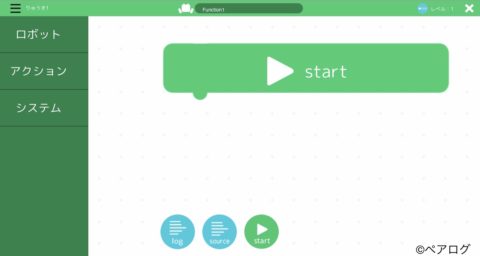
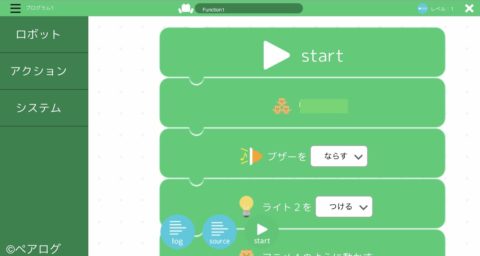
今回はいちばん易しい「レベル1」。
操作プログラムを直感的に設計できるインターフェースになってはいますが、漢字やカタカナなどがそこそこあるので、小学校に入っていない子どもには少し難しかったようです。
大人の私が、レベル1で命令できる動作を駆使して作ったプログラムを例としてご紹介します。
ちなみに、レベル2以降は分岐条件などを細かく指定できるなど、小学校高学年かそれ以上の子どもが対象となりそうです。
embotの口コミ・評判のまとめ
子どものプログラミング教育にと思って購入した「embot」ですが、我が家の5歳の息子には少し早かった印象でした。
実際に購入された他のひとはどう感じたのか、Amazonで販売されていたときのレビューをいくつかご紹介します。
自分で組み立てたロボットが自分の意図で動くというのがとても楽しい教材です!親の方がプログラミング=難しいこととして捉えていましたが、これは遊びの延長で学ぶことができるので、子供は抵抗感を持つことなく取り組めています。プログラミングもレベルを選べるので、低学年の子供でも自分でどんどん動かして楽しんでいます。
Amazonカスタマーレビュー
低学年の子どもには、組み立ては難しいようです。親が主体となって組み立て、できるところのみ子どもにやらせました。簡単にプログラムを組めるので、とても楽しく遊んでいます。あとは自分だけのオリジナルロボットにしたいようで、色を塗るなどして改造する予定です。
Amazonカスタマーレビュー
プログラミングに興味がある小学4年の息子のために購入しました。届いてから1時間少々で組み立て完成。工作が好きなお子さんなら難なく作れるレベルでした。タブレットにアプリを入れて遊びましたが、息子いわく「やれる事が少ない」とのこと。手やランプの点灯以外にもできることがあったらよかったな~と言われました。
Amazonカスタマーレビュー
ほとんどのレビューを見る限り、embotを制作する過程は小さな子どもでも楽しめて、プログラミングの段階では小学校低学年までだと少し早く、中学年〜高学年以降になってやっと自分ひとりで楽しめるといった難易度なようです。
また、embot自体の機能は「腕をふる」「ブザーをならす」「ライトを点灯させる」くらいしかないのはそのとおりで、子どもによってはすぐに飽きが来てしまうかもしれません(我が家の子どももお話しできると思っていたみたいで、ガッカリさせてしまいました汗)。
プログラミング用のアプリ側は随時アップデートされるので、操作できる動作の種類よりも、どう命令するかの様々なパターンをアプリ上で検証・勉強できるといった側面が大きいようです。
embotで楽しくプログラミングを学ぼう
ここまでembotの価格や割引の有無、実際に作ってみた感想、口コミ・評判をご紹介してきました。
モノによっては万単位の価格になってしまうプログラミング教材のなかでは、楽しみながら学べる商品としては決して高くはないと思います。
また制作・販売元のイーフロー社は、embotを使いこなした人向けにアイデアコンテストを実施するなど、やり込めばやり込むほど学びが深くなる企画も随時用意されています(詳細はコチラ)。
親子でコミュニケーションを取りながら作成・操作することができる「embot」、プログラミング学習が必須と言われる将来に向けて、まずは手頃な値段で試してみたいひとにオススメです!
すべての教科をカバーした「スマイルゼミ」もおすすめ
また、小学生向けのタブレットを使った学習プログラム「スマイルゼミ」も、プログラミングだけでなく英語や国語、算数、社会、理科といった新学習指導要領に対応したすべての教科をカバーしてくれるのでおすすめです。
embotのような実際に動くロボットはついてきませんが、プログラミング講座は年3回あたらしい内容が配信されますし、すべての科目で子どもが一人でも学べるように設計されているので、飽きることなくどんどん学習を進められます。
タブレットでの学習を体験できる無料の資料請求が用意されているので、まず申し込んでみて、ご自身の子どもがワクワク学べそうかを確かめてみてください。
※記載の内容は執筆時点のものです。正確な情報は、必ずお店に直接ご確認ください。

 出典:embot 公式
出典:embot 公式